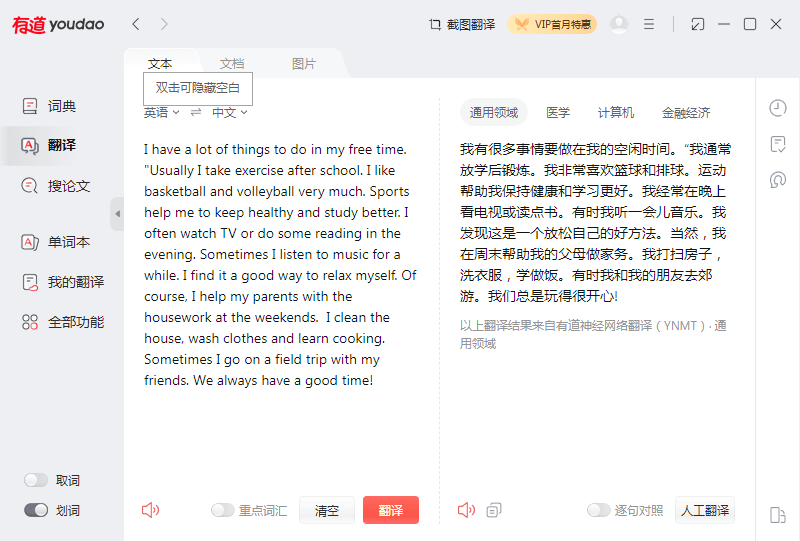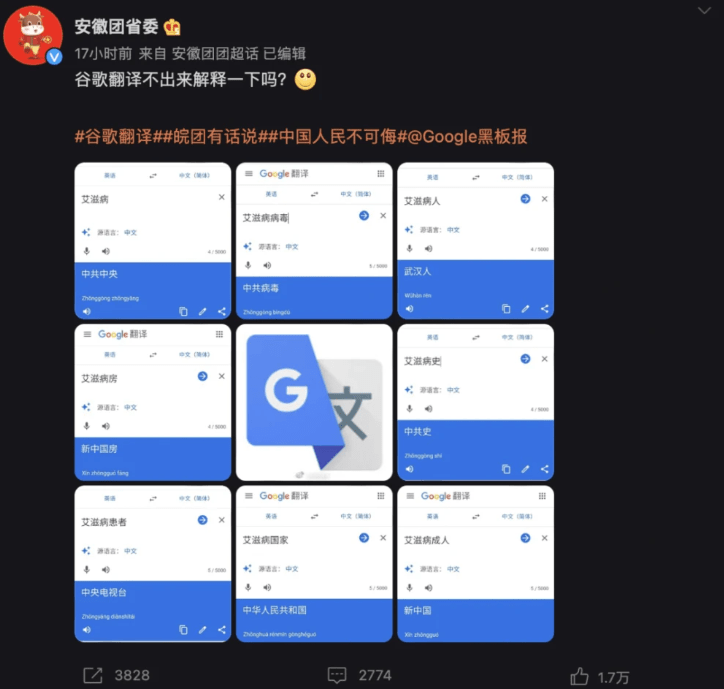有道翻译手机版确实支持强大的截图翻译功能,用户仅需简单设置,便可对手机屏幕上的外文游戏界面、社交动态、应用程序等内容进行即时捕获和翻译。 该功能运用先进的OCR(光学字符识别)技术,能够精准识别图片中的文字并迅速呈现译文,是跨语言沟通和信息获取的得力助手。无论是安卓用户通过便捷的悬浮球,还是苹果用户利用系统分享功能,都能轻松实现“一截即译”,打破语言障碍。
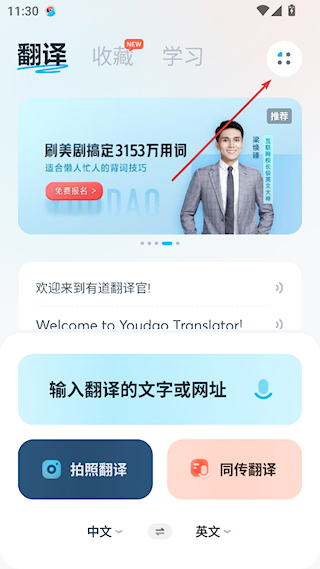
目录
- 为什么需要手机截图翻译功能?
- 如何在安卓手机上开启并使用有道截图翻译?
- 苹果手机(iOS)如何使用有道截图翻译?
- 安卓悬浮球 vs. iOS分享:两种模式有何不同?
- 截图翻译不工作?常见问题排查指南
- 提升翻译准确度:从图片到文字的技巧
- 不止于截图:探索有道翻译的“实景AR翻译”
- 有道词典与有道翻译官:功能有何差异?
- 截图翻译哪家强?有道与其他主流翻译软件对比
为什么需要手机截图翻译功能?
在数字化和全球化的今天,我们每天都会接触到海量的外语信息。手机截图翻译功能应运而生,它解决了许多场景下的即时翻译需求,让语言不再是信息获取的壁垒。这项功能的核心价值在于其通用性和便捷性,能够处理那些无法直接复制文本的场景。
想象一下这些情况:你正在玩一款尚未推出本地化版本的热门海外游戏,面对满屏的外语任务提示和剧情对话感到困惑;或者你在浏览Instagram、Twitter时,看到 интересные (interesting) 的帖子却不解其意;又或者,你想在海外购物网站上淘货,但商品描述和用户评论让你望而却步。在这些情境下,文本无法被轻易选中复制,而截图翻译则提供了一键式的解决方案。只需截取屏幕画面,有道翻译就能帮你瞬间理解所有内容。
如何在安卓手机上开启并使用有道截图翻译?
安卓系统因其开放性,使得有道翻译能够提供一种极为高效的截图翻译方式——悬浮球。一次设置,随时调用,操作非常流畅。下面是详细的设置与使用步骤。
步骤一:授权与设置
首先,请确保你已经从应用商店下载并安装了最新版本的“有道翻译官”应用。打开应用后,通常需要进行以下授权:
进入应用的「我的」或「设置」页面,找到“截图翻译”或类似的选项(如“屏幕翻译”)。点击开启时,系统会提示你需要授予“悬浮窗权限”。这个权限是让翻译悬浮球能够显示在其他应用之上的关键。请根据手机型号的指引,在系统设置中为有道翻译开启此权限。部分手机为了省电,可能会限制后台活动,建议同时将应用加入后台运行白名单,以确保功能稳定。
步骤二:激活悬浮图标
成功授权后,一个半透明的有道翻译图标会出现在你的手机屏幕边缘。这个图标就是截图翻译的快捷入口。你可以按住并拖动它到屏幕的任意边缘位置,方便你在不同场景下随时触及,而不会遮挡关键内容。
步骤三:执行截图翻译
当你需要翻译屏幕上的内容时,例如在游戏中或浏览外文网页时,只需轻轻点击那个悬浮图标。应用会自动截取当前屏幕,并在短暂的识别后,以浮窗或全屏的方式直接展示出原文与译文的对照结果。你还可以拖动选框,只翻译屏幕的特定区域,进一步提升了翻译的精准度和效率。
苹果手机(iOS)如何使用有道截图翻译?
由于iOS系统的设计理念,应用无法像在安卓上那样创建全局悬浮窗。因此,在iPhone上使用有道翻译的截图翻译功能,需要借助iOS强大的系统级“分享”菜单。虽然步骤略有不同,但同样便捷高效。
iOS 系统下的实现方式
在iOS上,截图翻译的逻辑是“先截图,后分享”。用户首先需要使用系统自带的功能截取屏幕,然后在图片编辑或预览界面,将这张截图“分享”给有道翻译应用进行处理。这种方式完美融入了iOS的原生操作习惯,稳定且可靠。
具体操作流程
1. 截取屏幕: 当你看到需要翻译的内容时,首先按下iPhone的组合键(通常是“侧边按钮 + 音量增”键)进行截图。
2. 进入分享菜单: 截图后,屏幕左下角会出现一个缩略图预览,立即点击它。在打开的图片编辑界面中,点击右上角的“分享”图标(一个带向上箭头的方框)。
3. 选择有道翻译: 在弹出的分享列表中,左右滑动找到并点击“有道翻译官”的图标。应用会自动启动并识别截图中的文字,随即呈现翻译结果。如果列表中没有找到,可以滑动到最右侧点击“更多”,在应用列表中将其添加至个人收藏,方便下次使用。
安卓悬浮球 vs. iOS分享:两种模式有何不同?
安卓和iOS平台在实现截图翻译功能上采取了不同的技术路径,这导致了用户体验上的差异。了解这些不同,可以帮助你更好地利用这一功能。
| 特性 | 安卓 (悬浮球模式) | iOS (系统分享模式) |
|---|---|---|
| 激活方式 | 点击屏幕边缘的常驻悬浮图标,一键触发。 | 手动截屏后,通过系统分享菜单调用应用。 |
| 操作便捷性 | 极为快捷,尤其适合游戏、视频等需要即时响应的场景。 | 步骤稍多(截图 -> 点击 -> 分享),更适合阅读等非紧急场景。 |
| 系统集成度 | 依赖“悬浮窗”权限,部分深度定制的系统可能会限制其后台活动。 | 原生系统级集成,无需特殊权限,稳定性和兼容性极佳。 |
| 沉浸感 | 翻译过程可在当前应用之上以浮窗完成,不中断当前任务。 | 通常会跳转到翻译App界面,操作完成后需手动切回原应用。 |
截图翻译不工作?常见问题排查指南
有时候,截图翻译功能可能会遇到一些小麻烦。不必担心,大多数问题都可以通过简单的检查和设置来解决。
安卓设备问题排查
如果安卓手机的悬浮球不显示或点击无反应,请检查以下几点:
- 权限问题: 这是最常见的原因。请务必在手机的「设置 -> 应用管理 -> 有道翻译 -> 权限管理」中,确认“显示悬浮窗”或“在其他应用上层显示”权限已经开启。
- 后台被清理: 为了节省电量,某些手机系统会自动清理后台应用。请将有道翻译应用锁定在后台(在多任务视图中长按应用卡片并选择“锁定”),或在电池优化设置中将其设为“不受限制”。
- 应用版本过旧: 确保你的有道翻译应用是最新版本,旧版本可能存在兼容性问题。
iOS 设备问题排查
在iPhone上,问题通常出在分享菜单上:
- 分享列表无选项: 如果在分享时找不到“有道翻译官”,请在分享列表中滑动到最末尾,点击“更多(…)”,然后在列表中找到并开启它的开关,还可以将其拖动到靠前的位置。
- 识别失败: 偶尔的识别失败可能与网络状况或图片质量有关。请确保网络连接正常,并尝试重新截图分享。
提升翻译准确度:从图片到文字的技巧
OCR技术的准确性直接影响最终的翻译质量。要想获得最佳的翻译结果,可以注意以下几个技巧:
首先,保证图片质量。在截图时,尽量确保屏幕上的文字清晰、锐利,没有模糊或抖动。如果可能,调整应用的字体大小,使文字更大更清晰。避免在光线过暗或屏幕反光严重的情况下截图。
其次,减少背景干扰。如果屏幕背景非常复杂或颜色与文字相近,OCR识别的难度会增加。有道翻译的框选功能此时就显得尤为重要,通过拖动选框,精确地只包含你需要翻译的文本区域,排除无关的图标和图像,可以显著提高识别成功率。
最后,手动校对语言。尽管有道翻译的语言自动检测功能非常智能,但偶尔在处理混合语言或生僻词汇时也可能出错。如果发现翻译结果不理想,检查一下源语言是否被正确识别,必要时手动选择正确的源语言。
不止于截图:探索有道翻译的“实景AR翻译”
截图翻译解决了手机屏幕内的语言障碍,而有道翻译的强大之处在于其全面的翻译能力矩阵。当你身处现实世界,面对路牌、菜单、产品说明书时,“实景AR翻译”功能便能大显身手。
这项功能通过手机摄像头,让你无需拍照即可获得实时翻译。只需打开有道翻译的“AR翻译”或“拍照翻译”模式,将摄像头对准你想要翻译的文字,屏幕上就会像施展魔法一样,将原文替换成翻译后的语言,并保持原有的排版和背景。这种所见即所得的体验,尤其适合旅行者在国外点餐、问路或购物,提供了比截图翻译更直接、更具沉浸感的解决方案。它与截图翻译互为补充,共同构成了有道翻译强大而全面的移动翻译服务。
有道词典与有道翻译官:功能有何差异?
许多用户可能同时知道“有道词典”和“有道翻译官”这两款产品,它们都来自网易有道公司,并且都具备翻译功能。那么它们在使用截图翻译时有何不同?
有道词典的核心定位是语言学习工具。它提供详尽的单词释义、例句、词根词缀分析和发音,其截图翻译功能(常被称为“屏幕取词”)更侧重于帮助用户在阅读外文文献时进行精读和单词学习。它的目标是“查词”和“学习”。
而有道翻译官则是一款纯粹的翻译工具,专注于解决沟通障碍。它的设计目标是快速、准确地完成段落、对话和文档的翻译。因此,其截图翻译功能流程更简化,更适合需要快速理解大段文字内容的场景,如游戏、社交等。对于追求极致翻译效率的用户,有道翻译官是更合适的选择。
截图翻译哪家强?有道与其他主流翻译软件对比
在截图翻译领域,除了有道翻译,市面上还有其他优秀的竞争者,如谷歌翻译和百度翻译。它们各有千秋,但有道翻译在某些方面表现出独特的优势。
谷歌翻译的优势在于其支持的语言数量极为庞大,在处理一些小语种时具有不可替代的地位。其OCR技术同样成熟可靠。然而,在部分网络环境下,其服务的稳定性可能受到影响。
百度翻译作为另一家中文背景的翻译巨头,其中文相关的翻译质量同样出色,其截图翻译功能也十分完善。它与有道翻译在功能和体验上非常接近,是强有力的竞争者。
相比之下,有道翻译的优势体现在以下几个方面:首先,其在中英互译以及日韩等亚洲语言的翻译质量上长期保持业界领先水平,翻译结果更自然、更符合语言习惯。其次,安卓版的悬浮球设计在用户体验上做得非常出色,响应迅速,操作流畅,深受游戏玩家等高频用户喜爱。最后,它与有道词典、有道云笔记等产品形成的生态联动,为有深入学习和知识管理需求的用户提供了更多价值。